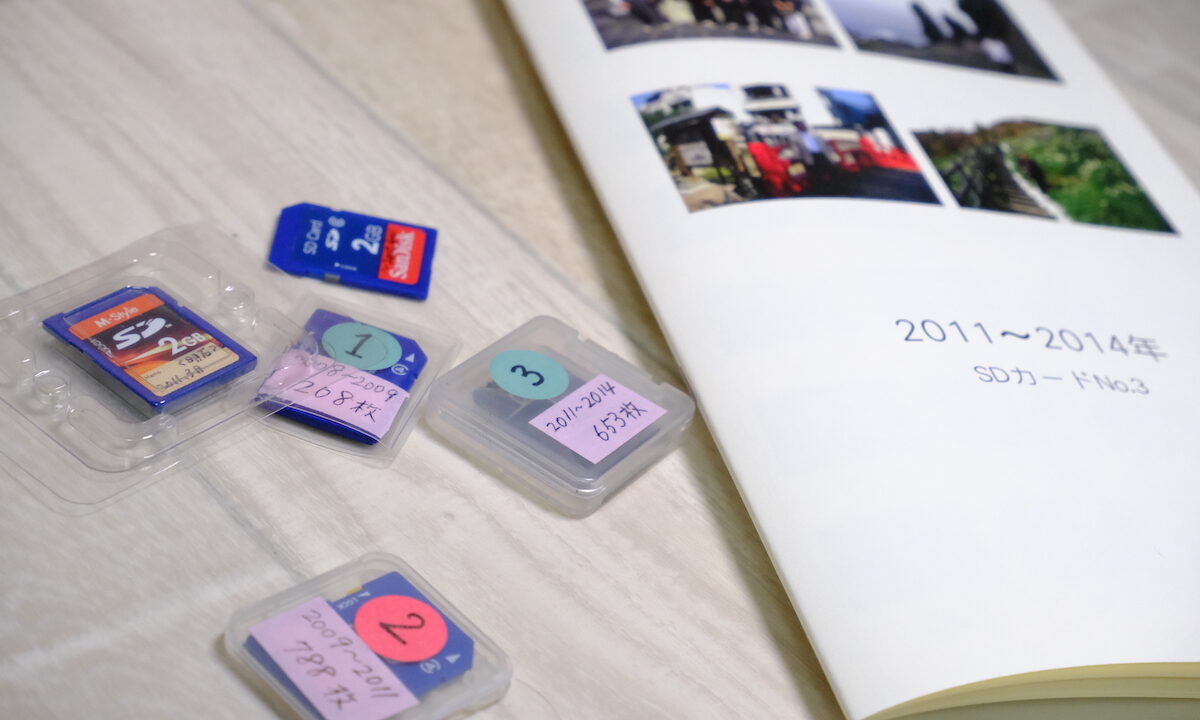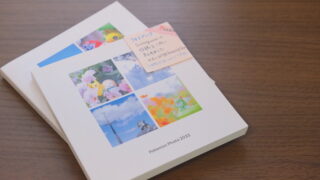※この記事は2021年12月7日に投稿したものですが、2024年11月30日に加筆訂正の上再度投稿しました。
カオルPです。
先日父(81歳)からSDカードを数枚渡されました。
「この中に何が入ってるか分からないから一覧出来るようにして欲しい。」
要するにインデックスプリントが欲しいということですね。
その後どうするのかと聞いたら、良いものだけL版プリントすると。

- さすがにSDに入っている写真全てをプリントする必要はない
- 大体はアルバムにしてあるが人にあげてしまって抜けているのが気になる
という理由だそう。
ここで、私も弟も「いちいちプリントせずにスマホで見れれば良いじゃん?」と、
反射的に思ったのですが、残念ながらスマホ操作を学ぶ意思はないようです。
世代もあるんでしょうけれど、紙の方が人に見せやすいと。
大量の写真をインデックス化するのは実は厄介です。
意外に手間とコストがかかります。枚数が多ければ多いほど、画像のコピーや注文作業に時間がかかるわけですから。
700枚の大量画像をインデックス化する時に求めること
今回、1枚のSD(2GB)に700枚程度の写真が入っていたので、700枚をインデックス化するコストも含めて検討してみます。
カオルPの望みはこうです。
- 写真を撮影日順に自動で並べてくれて
- 自動で撮影日とファイル名も印字してくれて
- 家で注文できて
- できれば冊子状の仕上がり
- 700画像で3000円代以下!
方法としてはこんなものが考えられます。
- コンビニや写真店などでインデックス化する
- おうちプリントでインデックスプリントする
- フォトブックを利用する
1)コンビニや写真店などでインデックス化する
コンビニでもインデックスプリントが出来ます。
インデックスプリント – Fujifilm

セブンのマルチコピー機ですと、1枚40円(Lサイズ)で20画像が入りました。かなりお財布に優しいです。700画像をインデックス化するには35枚プリントとなりますから1400円!コスパは最強です。

ファミリーマートやローソンのマルチコピー機でもインデックスプリントは可能です。
プリントサイズや値段、撮影日の印字など細かい詳細まで確認できていませんが、1画像を大きくしたい時は2LサイズやA4用紙を使えるみたい?ただ、その場合はプリント料金も2倍、4倍と上がってきます。
参考記事:さくっとふぉとらいふ
インデックスプリントとは?ファミマ・ローソンで印刷するやり方
しかしながら、それなりの量があるので、店先のコピー機に張り付けになるのは気になります。
出来れば自宅でネット依頼して、店頭でササッとプリント受け取りしたいなあ。
20画像/Lサイズ・枚が35枚。これが35枚ものプリントがバラバラと仕上がってくるのも不便そう。「ファイリングどうするの?」って気分になりますよね。
写真店の場合はインデックスプリントと同時にバックアップCDの作成を提案してくるところが多いかもしれません。インデックスプリントの料金は1枚が150円〜くらいでしょうか。単純に計算するとコンビニの3倍くらいの料金はかかりそう。700画像で4000円くらいになりそうですね。
実際、インデックスプリントには大体これくらいはかかる!と思った方が良さそうです。
いずれにしても、仕上がりがバラバラのシートで出てくるのが、カオルP的には気になります。
2)おうちプリントでインデックスプリント
最近のおうちプリンターではインデックスプリント機能がついているものが多いと思います。
例:写真のインデックスを印刷する – Epson
プリンター機種やアプリにより操作は違います。
プリンターをお持ちの方はご自分のものを確認すると良いでしょう。
当然ですが、やはり仕上がりはバラバラのシートですし、インクや紙の準備まで完全にセルフなので面倒です。
紙のサイズや1枚に面付け出来る画像数は調整しやすいので、パソコンやスマホ、プリンターの扱いに慣れている方はこの方法が良いかもしれません。
おうちプリンターのインクは結構高めですが、コストもバカ高いということはなさそうです。
3)フォトブックを利用する
カオルPが真っ先に思ったのはこの方法です。
一気に700画像を流し込んでも、自動で撮影順に並べてくれるはず。SD1枚に対して1冊のフォトブック!となれば分かりやすいはずだし。
自動で同サイズで面付けしてくれるフォトブックといえば考えられるのはコレ!
- ポケットフォトブック(ナカバヤシ)2024.6.26サービス終了
- オートアルバム(マイブック)
こちらはそのままアルバムとして使えるものなので1画像が大きめ。普通のインデックスに比べたらお年寄りには見やすいと思います。ただ当然ながらコストは高め。
「ポケットフォトブック」(ナカバヤシ)(サービス終了)
A4両面1シート16画像で120円。700画像分だと5250円となります。
バインダー式のシートで納品されるので、ファイリングのためのバインダーも欲しくなりますね(別売)。
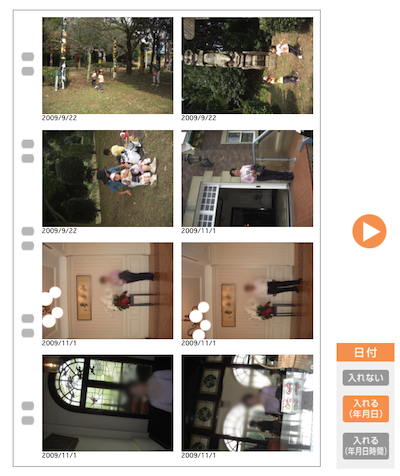
「オートアルバム」(マイブック)
こちらは1ページに面付けできる枚数が選べますが1番多いもので8画像/ページ。
A5サイズの仕上がりにすれば、3500円ほどでいけそう!仕上がりも冊子状だし、画像も大きめになるので見やすいはず!
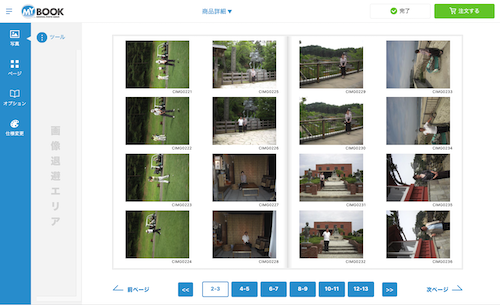
ところがですね!!
「ポケットフォトアルバム」も「オートアルバム」も自動で入って欲しいキャプションが入りません!あとで個別にプリントすることを考えるとインデックスプリントには
- 撮影日
- ファイル名
この2点が両方ともに必須なのです!
「ポケットフォトアルバム」には撮影日は入りますがファイル名は入りません。
「オートアルバム」は撮影日かファイル名、どちらかしか指定できませんでした。
どちらかだけでも用は足りるのですが、不便です!間違いなく不便。
もともと、インデックスというより「アルバム」として設計されているものなので仕方ありませんね。残念。
FUJIFILMの「PhotoZINE SLIM」がありました!
まるでカタログのようなフォトブックがあるのを思い出しました!
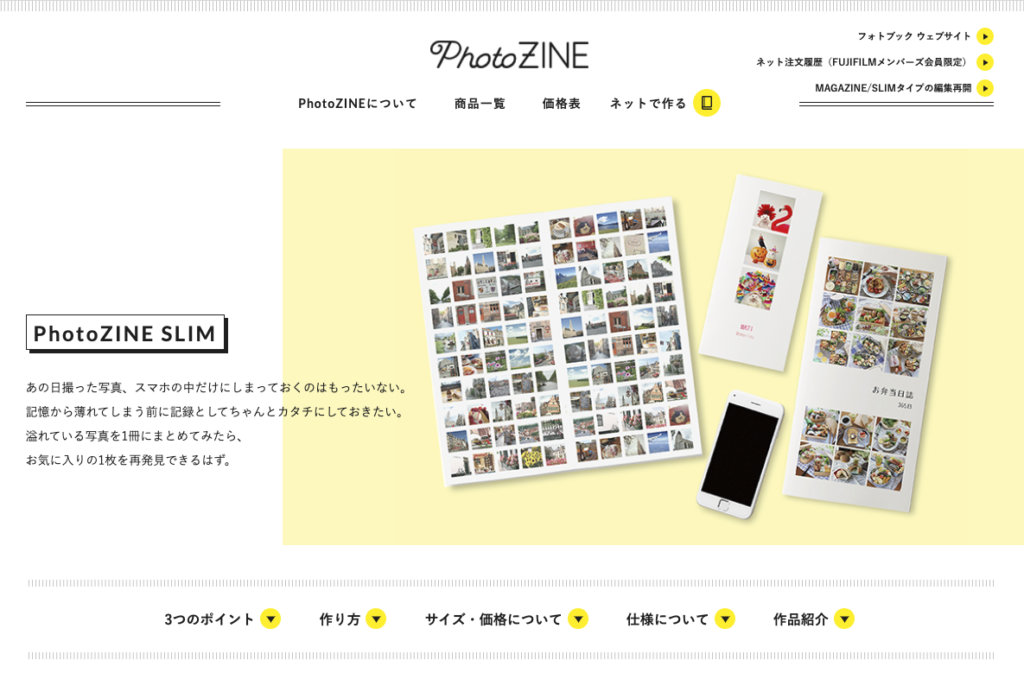
サイトのサンプル画像↑だとましかく写真が入っていますが、撮影時の長方形でレイアウトできます。
オプションで「内接」を選びます。
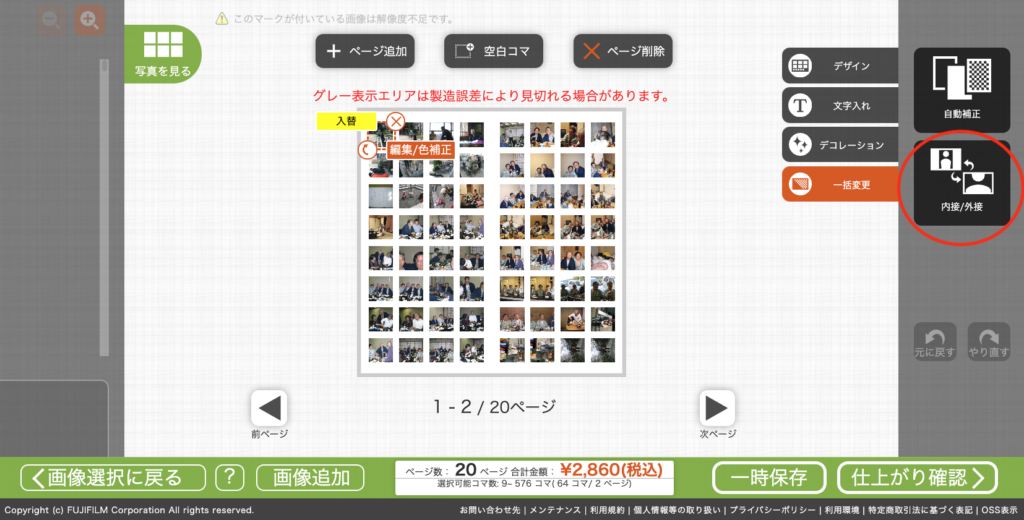
日付プリントとファイル名プリントの指定も忘れずに!
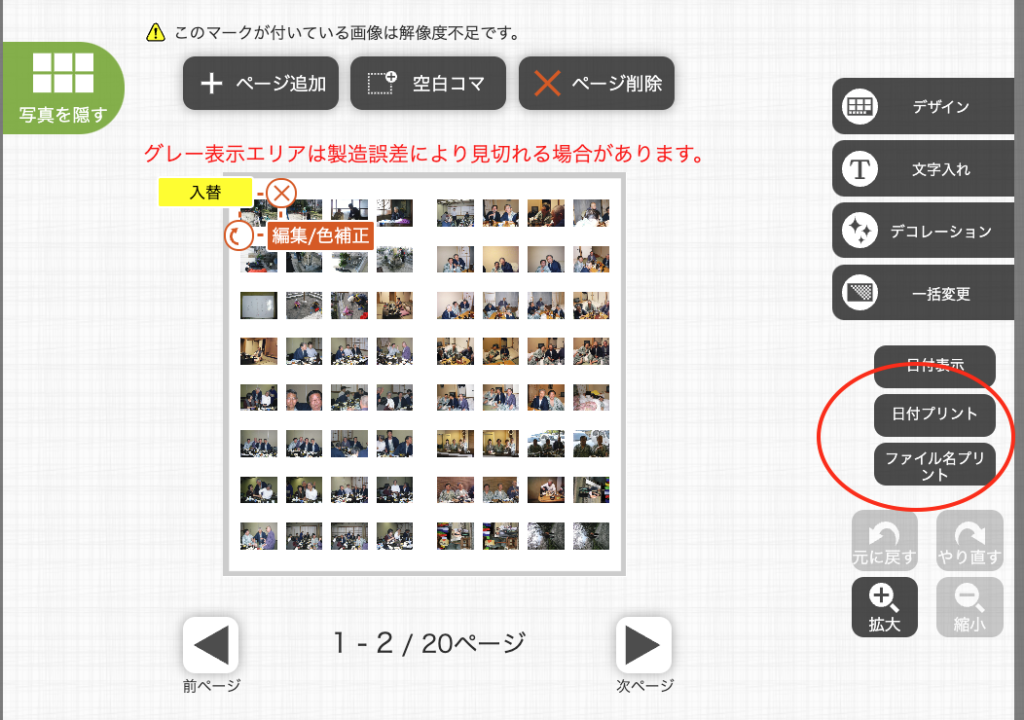
今回は見開き64コマを選んだので700画像で24ページ。A4スリムサイズだと3300円。
自動で出来て、コスパもまあまあ。冊子状の仕上がりなので、バラバラになる心配もありません。
FUJIFILMの「PhotoZINE」は紙質がザラッとしていてナチュラルな風合いなのが独特なのですが、目的は達成できるのでヨシです!
というわけで、カオルPのおすすめインデックスプリントとしては、
FUJIFILMの「PhotoZINE SLIM」となりました。
ネット注文でも店舗注文(店舗受け取り)も可能ですよ!(店舗は対応店)

大量の画像をインデックスプリントしたい・・・という時には思い出していただければ幸いです。
SDカードのまま保存はやめようね
SDカードで保存・保管をされている方が時々いらっしゃいます。SDカードは放っておいてもデータが消えることがあります。そういうメディアなのです。
ですから写真データの長期保管を考えるのであれば、データは2箇所に置くことが必須です。
バックアップですね。
カオルPはそのままでもデジタルフォトアルバムとして使える「おもいでばこ」を利用しています。便利です。
今回のようにまとめてプリントするようなケースもあるかとは思います。
どのサービスを使うにしても、700もの画像をフォトブック注文するにはデータ転送にも時間がかかります。コンビニでシートで注文するにしても面倒でしょう。そこは大量データを整理する時には避けられないこと。
写真を撮ったらこまめにプリントしたり、「おもいでばこ」にデータを移動したりするのがオススメです。